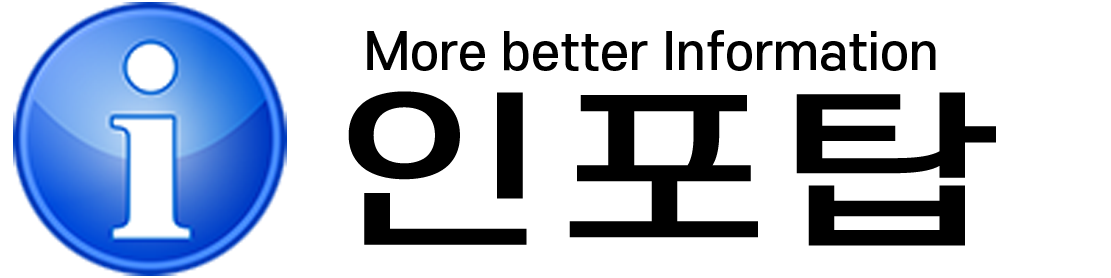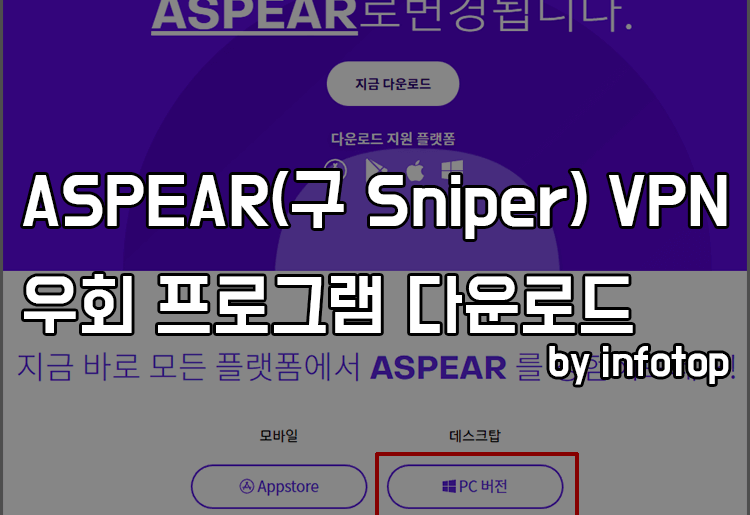ASPEAR(구 Sniper) VPN 안드로이드 우회 프로그램 다운로드 및 사용법을 설명해드리겠습니다.
예전에는 Sniper(스나이퍼) 라는 이름으로 불리우던 앱인데요, 무료기능을 통해서 https 차단 사이트를 우회할 수 있는 프로그램입니다.안드로이드와 아이폰 어플 버번, 그리고 MAC OS버전 및 윈도우에서 사용할 수 있는 데스크톱 버전 또한 존재하니깐요, 천천히 한번 자신에 해당하는 부분을 보시면서 따라서 해보시면 어렵지 않으리라 믿습니다.
목차
ASPEAR(구 Sniper) VPN 안드로이드 우회 바로가기
우선 ASPEAR 홈페이지를 방문해주세요. 일반 우회 VPN에 비해서 속도도 빠르고 무료로 이용할수 있어서 무엇보다도 유익한 프로그램이라고 생각합니다.
ASPEAR PC버전
ASPEAR PC버전 설치방법
우선은 기본적인 PC버전으로 설명을 드리겠습니다. 홈페이지로 이동하셔서 데스크탑에서 “PC 버전”을 선택하십니다.
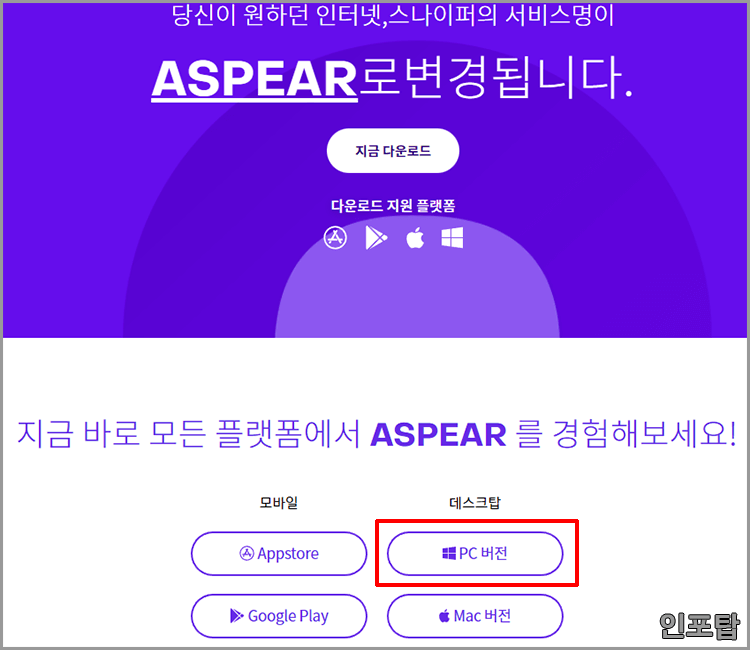
그럼 아래와 같은 A.Spear에 대한 이용약관 페이지가 열리실 겁니다. 무료로 사용을 하기 위해서는 본 서비스 이용약관에 동의하십니다.
ASPEAR VPN 및 스나이퍼 VPN 프로그램에는 바이러스가 없습니다. 하지만, 만약에 악성코드가 걱정이 되시는 분이 있으시다면 바이러스토탈(virustotal)홈페이지를 이용하셔서 해당 파일을 검사해보실수도 있습니다.
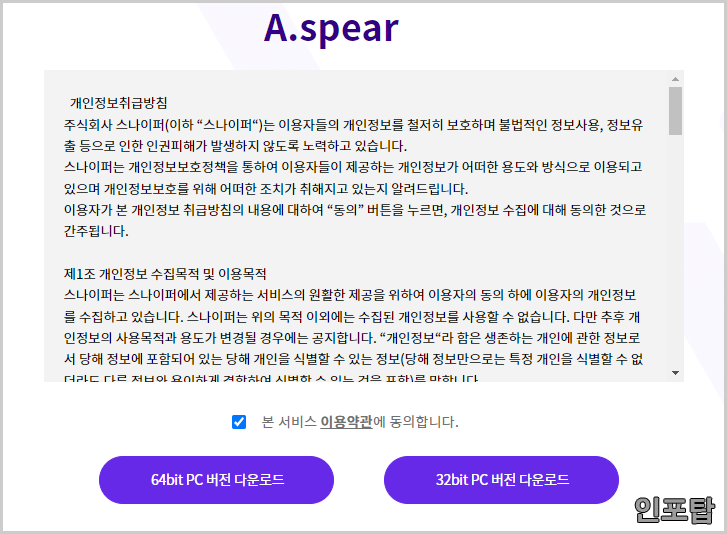
이제 자신의 컴퓨터가 64bit PC인지, 32bit PC인지만 선택하시고 다운로드를 누르시면 되십니다.
이때 자신의 컴퓨터가 몇비트인지 모르시는 분들이 있으시다면, 아래와 같이 “내 컴퓨터”에서 마우스 오른쪽을 클릭하시면 나오는 메뉴중 속성 부분으로 들어가보세요. 그럼 아래와 같은 “시스템 종류”에서 자신의 운영체제를 확인하실 수 있습니다.
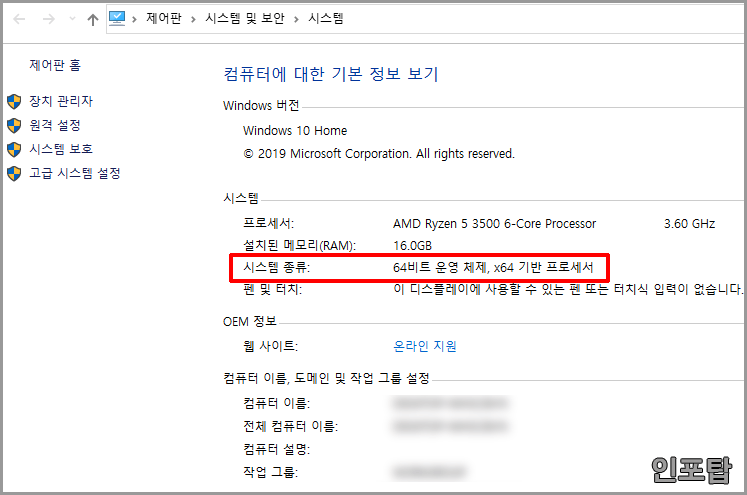
설치 파일이 다운로드 되셨다면, 이것을 실행하셔서 A.spear 프로그램을 내 PC에 설치 하실 수 있습니다.바탕화면에 바로가기 추가에 체크를 안하셔도 상관없습니다. 설치하기 버튼을 클릭하면 설치가 진행됩니다. 설치완료후 마침 단추를 누르시면 됩니다.
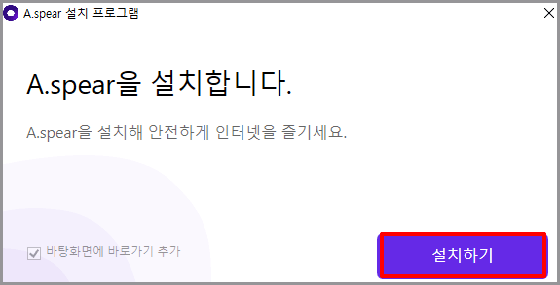
ASPEAR PC버전 사용법
ASPEAR 사용방법은 정말 간단합니다. “ON” 버튼을 누르시면 우회 기능이 활성화 되며, “OFF” 버튼을 클릭하시면 다시 비활성화 되십니다.
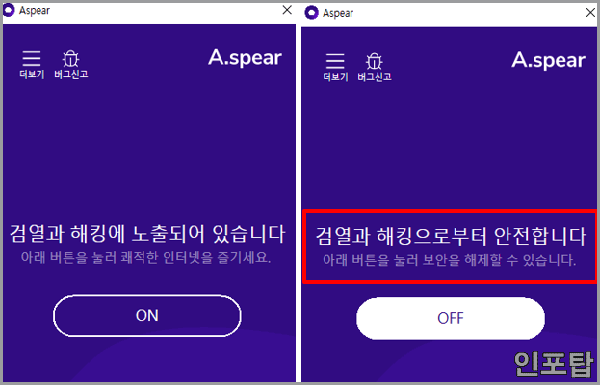
ASPEAR 안드로이드
ASPEAR 앱 설치방법
이번에는 안드로이드 폰에 ASPEAR 어플 설치방법에 대해서 설명드리겠습니다. PC버전과 마찬가지로 매우 간단합니다.
“플레이 스토어”에서 “ASPEAR”을 검색 하시면 아래와 같이 “설치”화면이 나오게 됩니다.
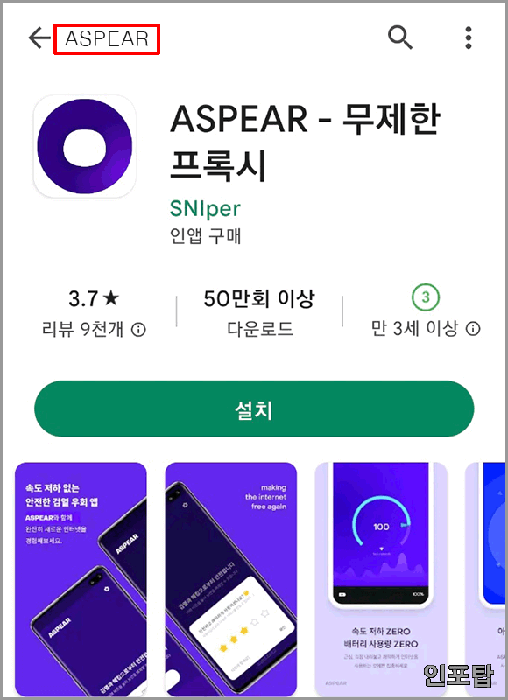
ASPEAR 앱 사용법
설치후 “실행”을 하시게 되면 “검열&해킹에 노출되어있습니다.” 라는 문구가 나옵니다. 아직은 우회가 되지않았기 때문에 이런 문구가 나오게 됩니다.
자신들입장에서는 아직 자신들의 프로그램이 실행이 안되었으니, 노출되어 있으니, 자신들의 프로그램을 실행하라는 뜻입니다.
“ON”을 클릭하시면 실행되십니다. 이후로는 크게 어렵지않게 접속 되실겁니다.
“ASPEAR VPN”을 활성화 하신후 사이트 주소 창 앞에 “https://”를 입력하시고 접속해보시면 정상적으로 접속이 되는것 확인하실 수 있으시 겁니다.
서버접속이 이상이 있어서 ASPEAR 사이트에 접속이 안되실경우에는 아래 방법들을 이용해서 우회하시는걸 추천드립니다.